第2章 基本タブ
2.1. 基本的なタブグラフィカルインターフェイス
Basic タブでは、利用可能なすべての仮想マシンを表示し、使用できます。画面は、ヘッダーバー、仮想マシン領域、および詳細ペインの 3 つの領域で設定されます。仮想マシンを操作することのできる多くの制御ボタンがあります。
図2.1 ユーザーポータル
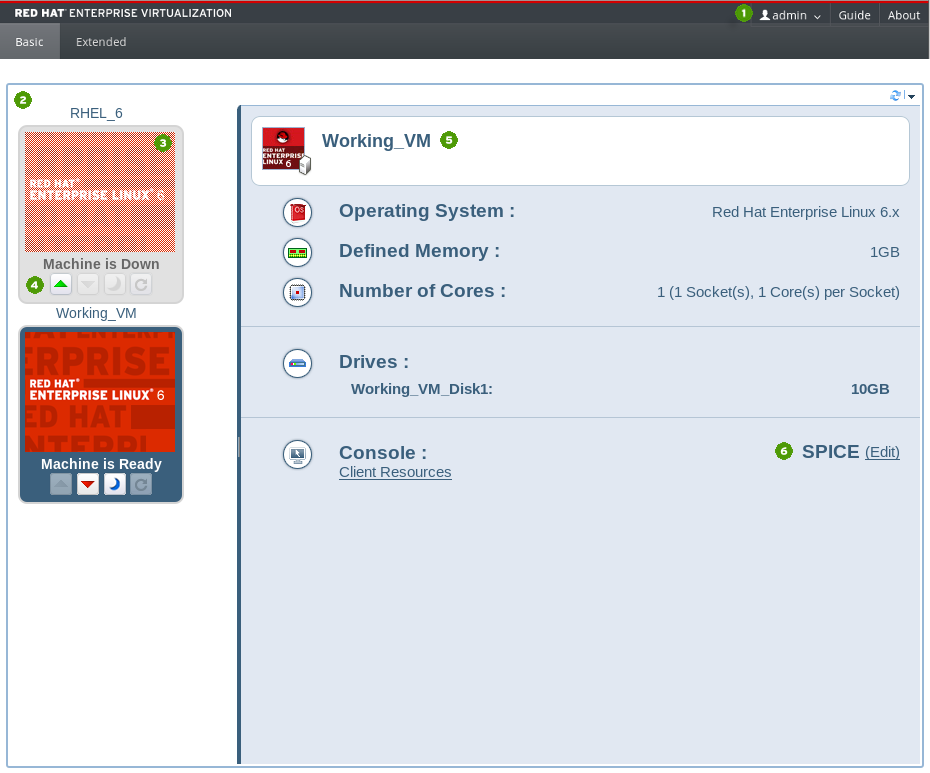
ヘッダーバー(1)には、ポータルにログインしている ユーザー の名前と、Guide および About ページへのリンクが含まれます。
仮想マシンエリアには、割り当てられた仮想マシンまたは仮想マシンプールの名前(2)が表示されます。仮想マシンのオペレーティングシステムのロゴまたはカスタムアイコンにも(3)が表示されます。仮想マシンの電源を入れると、仮想マシンのロゴをダブルクリックして仮想マシンに接続できます。
各仮想マシンのアイコンで、ボタンを使用すると、仮想マシンを起動、停止、一時停止、または再起動できます。
 緑色の ボタンが仮想マシンを起動します。これは、仮想マシンが一時停止、停止、または電源オフになっているときに利用できます。
緑色の ボタンが仮想マシンを起動します。これは、仮想マシンが一時停止、停止、または電源オフになっているときに利用できます。
 赤色の ボタンは仮想マシンを停止します。仮想マシンが稼働しているときに利用できます。
赤色の ボタンは仮想マシンを停止します。仮想マシンが稼働しているときに利用できます。
 青い ボタンは、仮想マシンを一時的に停止します。仮想マシンを再起動するには、緑色の ボタンを押します。
青い ボタンは、仮想マシンを一時的に停止します。仮想マシンを再起動するには、緑色の ボタンを押します。
 緑色の ボタンは仮想マシンを再起動します。仮想マシンが稼働しているときに利用できます。
緑色の ボタンは仮想マシンを再起動します。仮想マシンが稼働しているときに利用できます。
仮想マシンのステータスは、仮想マシンのアイコンの下にあるテキストで表示されます。マシン が Ready であるか、または Machine is Down になります。
仮想マシンをクリックすると、オペレーティングシステム、定義されたメモリー、仮想ドライブのサイズなど、右側の(5)の詳細ペインに選択した仮想マシンの統計が表示されます。USB デバイスやローカルドライブの使用を有効にするなど、接続プロトコルオプション(6)を設定することもできます。